- מְחַבֵּר Abigail Brown [email protected].
- Public 2023-12-17 06:48.
- שונה לאחרונה 2025-01-24 12:10.
מה צריך לדעת
- במכשירי Echo, אמור "Alexa, read [title]" עבור ספרי טקסט לדיבור. לחלופין, נגיד, "אלכסה, קרא את [כותרת] מתוך Audible" לקריינות נשמעת.
- באנדרואיד ו-iOS, פתח את אפליקציית Alexa והקש על Play. בחר ספר בספריית קינדל והקש על התקן הזה.
- בטאבלט Fire, הקש על המסך לקבלת אפשרויות. הקש Play לקריינות של Alexa.
מאמר זה מסביר כיצד אתה יכול להאזין לספרי קריאה של Alexa במכשירים שונים כולל Amazon Echo, Echo Dot, Echo Show, Kindle Fire ומכשירים ניידים של Android ו-iOS. הוא כולל מידע על איך לרכוש קריינות על הספרים שכבר בבעלותך.
כיצד להשתמש בפקודות קוליות של קריינות עם Alexa
Amazon Audible מאפשרת לך להאזין דרך הרמקול החכם שלך ב-Echo לספרי שמע הנקראים על ידי קריינים מקצועיים, אבל אלקסה יכולה גם לקרוא לך ספרים באמצעות תכונת הטקסט לדיבור. אתה יכול אפילו לרכוש ספרים אלקטרוניים ולשלוט בקריינות בכל מכשיר אלקסה עם פקודות קוליות.
רק כותרים מסוימים בחנות Kindle זמינים כספרי שמע מ-Amazon Audible. עם זאת, אלקסה יכולה לקרוא כל ספר בספריית Kindle שלך, כולל כותרי Kindle Unlimited שלך. פשוט תן את הפקודה הקולית המתאימה כדי להתחיל קריינות טקסט לדיבור או קריינות נשמעת.
השתמש בפקודות אלה כדי להאזין לספרי אודיו וספרים אלקטרוניים ב-Amazon Echo ובמכשירי Alexa אחרים:
| פקודה קולית | Result |
| "אלכסה, קרא את [כותרת]." | קרא את הספר הנבחר באמצעות טקסט לקול. |
| "אלכסה, קרא את הספר שלי." | קרא את הספר שהאזנת לו לאחרונה. |
| "אלכסה, קרא את [כותרת] מתוך Audible." | הפעל את ספר האודיו הנבחר עם קריינות נשמעת. |
| "אלכסה, הפסקה." | השהה קריינות. |
| "אלכסה, קורות חיים." | קורות חיים. |
| "אלכסה, קדימה [שניות/דקות]." | דלג קדימה על פרק הזמן שנבחר. |
| "אלכסה, חזור אחורה [שניות/דקות]." | החזר אחורה את פרק הזמן שנבחר. |
| "אלכסה, הפרק הבא." | דלג קדימה לפרק הבא. |
| "אלכסה, פרק קודם." | חזור לפרק האחרון. |
| "אלכסה, קרא מהר יותר." | האיץ את הקריינות. |
| "אלכסה, קרא לאט יותר." | האט את הקריינות. |
| "אלכסה, קרא במהירות רגילה." | המשך את מהירות קריינות ברירת המחדל. |
| "אלכסה, תפסיק לקרוא בעודדקות." | הגדר טיימר שינה לזמן הנבחר. |
| "אלכסה, החלף פרופיל." | שנה לחשבון משתמש אחר בעת האזנה לקריינות נשמעת. |
| "אלכסה, מה בחינם מ-Audible?" | למד על ספרי שמע בחינם. |
| "אלכסה, התחל ניסיון של Audible." | התחל ניסיון חינם של Amazon Audible. |
| "Alexa, buy [title]." | קנה את הספר האלקטרוני שנבחר. |
| "Alexa, buy [title] from Audible." | קנה את ספר האודיו הנבחר. |
במקום לתת פקודות קוליות, אתה יכול גם לבחור ספר אודיו ולשלוט בקריינות באמצעות אפליקציית Audible לנייד. ספרי שמע צריכים להסתנכרן כך שתוכל להפסיק להאזין במכשיר אחד ולהמשיך מאותו מקום באמצעות מכשיר אחר.
איך אתה רוכש ספרי אודיו עבור Alexa?
אפשר לרכוש ספרי שמע בודדים מאתר Audible, אפליקציית Audible או Amazon.com. לחלופין, תוכל להוסיף קריינות קולית לספרים אלקטרוניים שכבר רכשת מאמזון על ידי ביצוע השלבים הבאים:
אם יש לך חשבון Amazon Prime ו-Kindle Unlimited, אולי אפילו תוכל לגשת לכמה ספרי אודיו בחינם. פשוט חפש ובחר קרא והאזן בחינם בכותרים נבחרים.
-
עבור אל Amazon.com ובחר חשבון ורשימות בחלק העליון של דף הבית של Amazon.

Image תידרש לספק את שם המשתמש והסיסמה שלך באמזון אם עדיין לא נכנסת לחשבון Amazon שלך.
-
בחר המכשירים והתוכן שלך.

Image -
בחר ניהול תוכן דיגיטלי.

Image -
בחר את אליפסות (…) לצד הספר שאליו ברצונך להוסיף קריינות.

Image -
בחר הוסף קריינות בחלון המוקפץ.

Image אתה יכול גם להוריד ספרי Amazon Audible לקריאה במכשיר הנייד שלך או באפליקציית Kindle למחשב.
תגרום לאלקסה לקרוא לך ב-Kindle Fire
בעת קריאת ספר בטאבלט Fire, הקש בכל מקום על המסך כדי להציג את אפשרויות האפליקציה, ולאחר מכן הקש על הסמל Play בפינה השמאלית התחתונה כדי לקבל את Alexa קריין.
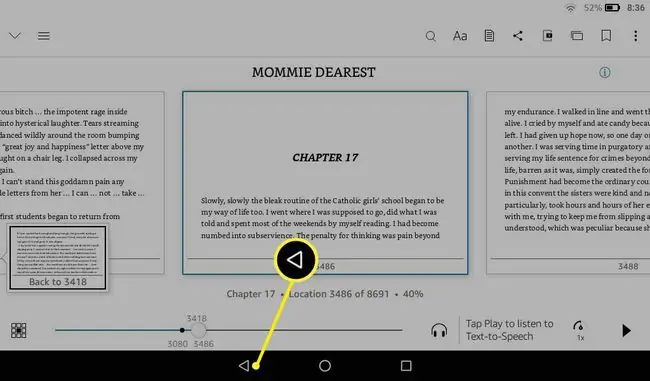
להפוך את Alexa לקרוא לך ב-Android וב-iOS
למרות שאפליקציית Kindle לאנדרואיד אינה תומכת קריינות טקסט לקול, עדיין תוכל להקריא בפניך את Alexa בכל סמארטפון או טאבלט באמצעות אפליקציית Alexa לאנדרואיד ו-iOS:
- פתח את אפליקציית Alexa והקש על Play בתחתית המסך.
- גלול למטה ובחר ספר מתחת ל- ספריית קינדל.
-
הקש על התקן הזה.

Image לחלופין, הקש על הסמל Alexa (בועת הדיבור הכחולה) בתחתית האפליקציה כדי לתת פקודה קולית.






